通過本刊編輯部收到的信件和電子郵件的數量,很明顯可以知道,我們的很多讀者都有關于Vista的問題。我該升級嗎?升級最大的好處是什么?我們怎樣在企業環境中管理升級?
不管你怎么決定,有一件事很明顯,在急著安裝Vista之前,你應該制定好升級計劃。
很明顯,相對XP,Vista有更易于使用的新技術,以及更好的內建安全機制和最新的功能。這意味著XP用戶有充分的理由升級。不過盡管如此,我們依然建議你在升級之前先等待幾周時間。
首先嘗試雙重引導
我們通過冗長的安裝過程來判斷,如果不購買預裝Vista的新電腦,你都會遇到哪些情況。其中最好和最安全的解決方法是運行Windows XP和Vista雙系統。這樣可以讓你在保留老系統的前提下嘗試最新的操作系統,而這種方法唯一的要求是你必須有一個額外的NTFS硬盤分區,并且分區上的可用空間不能少于15GB。如果你依然不想在工作用計算機上安裝Vista,那么你還可以使用虛擬機軟件。
當然,我們還可以將現有的XP系統直接升級到Vista,但我們的測試顯示,這可能會導致一些問題,有些時候會升級失敗。而導致這種問題最大的原因在于一些工作在系統底層的應用程序,例如防火墻以及反病毒軟件,它們有可能導致Windows Vista崩潰。在某些情況下,不兼容的軟件有可能導致你的計算機出現藍屏錯誤然后死機。
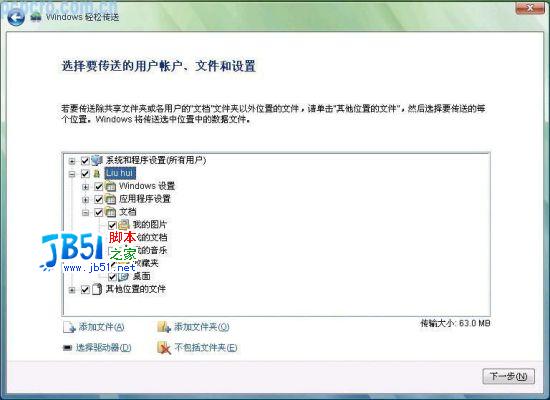
Windows輕松傳送可以幫助你轉移個人數據,雖然實用,但是很麻煩。
當我們的測試人員試圖使用Vista的Windows輕松遷移工具導出文件時,遇到了另外一些問題。導出操作只有在你按照程序的默認設置進行才能成功,但是如果你使用Vista的默認設置,該程序會將大量文件復制到新系統,留下很多錯誤的鏈接和無法工作的程序。
將數據遷移到Vista中
微軟通過提供可以轉移數據的工具幫助用戶遷移。如果你準備使用一臺全新的家庭電腦安裝Vista,或者要在小型企業網絡中遷移,那么你必須首先將Vista安裝到一臺全新的計算機上,然后從XP系統下啟動數據遷移程序。Windows輕松遷移工具可以復制一些文件,例如用戶帳戶、文件、文件夾,以及應用程序設置,還有電子郵件設置、聯系人、郵件內容(見圖1)。然而,只有按照默認設置復制所有這些數據才能獲得最好的效果,如果你打算從C盤復制所有數據,由于XP和Vista之間存在差異,該程序有可能導致錯誤的桌面鏈接、無法使用的程序和用戶文件夾。
在XP系統中做好準備
將Vista安裝光盤放入光驅,打開support文件夾,然后將26.5MB的migwiz目錄復制到包含Windows XP系統的分區上。
在運行migwiz.exe之前關閉所有其他程序,選擇正確的分區,然后,如果愿意,你還可以設定一個密碼。接下來決定想要轉移哪些文件和設置。默認情況下,向導會建議你傳送所有用戶帳戶、文件和設置。在從只安裝了XP的計算機上遷移到Vista時,這樣就很合理,因為這樣的設置可以對整個系統創建鏡像。然而,對于多重引導計算機,如果只有C盤的內容需要轉移,則不建議使用這種設置。在我們的測試中,這個向導曾愚蠢地建議我們從RAID系統中轉移全部的1.9TB數據。
為了決定你打算在Vista下使用哪些數據,請點擊高級選項,然后從“其他位置的文件”選項下反選其他所有分區,因為只需要從C盤復制最重要的數據就行了,這里可能包含了收藏夾、我的圖片、我的音樂。然而桌面和Windows設置不應該包含在其中。
接下來需要在應用程序設置選項下反選所有你不希望在Vista下使用的程序。點擊向導界面底部的不包括文件夾按鈕,然后可以選擇所有不打算轉移的文件夾。通過這些設置,我們原來1.9TB的數據被排除到只剩15MB。
要復制向導已經保存到你的Vista計算機上的數據,請啟動Windows輕松傳送,然后選擇“繼續已開始的傳輸”,然后點擊“不,我已經將文件和設置復制到CD、DVD或可移動存儲介質”。在選擇“到外置硬盤或網絡路徑”選項后,輸入保存起來的SaveData.MIG文件的路徑。隨后該程序會詢問是要創建一個新帳戶并復制C盤的這些內容,還是將其鏈接到Vista下現有的帳戶中。如果你在Vista下使用了同樣的用戶名,那么建議選擇鏈接選項。隨后向導會列出所有會被傳送的文件和設置。
XP和Vista共存
我們建議你同時安裝Vista和XP,以便能令遷移順利完成。雙重引導系統有很多優勢,其中主系統可以作為工作用的系統,保證計算機的所有應用都可以順利使用。這樣你就可以放心使用Vista,并在適合的時候直接遷移過去。如果你已經在一個雙重引導系統中使用了XP,那么還可以很容易地把Vista安裝成第三個系統。不過一般情況下,XP必須先于Vista安裝。
如果要在同一臺計算機上使用Vista和XP系統,你需要一個額外的NTFS分區,并且該分區的可用空間不能小于15GB。和XP不同,Vista不需要安裝到硬盤上的第一個分區中,這是最明顯的一個好處。新安裝的系統不會改動目標分區上現有的文件夾,因此你可以直接使用里面保存的數據。不過你不能把Vista安裝到外置的USB或者火線硬盤中。
安裝過程很快,也很簡單,一般只需要30分鐘:你需要做的只是用安裝光盤引導計算機,輸入序列號,然后選擇“自定義(高級)”。
如果你將Vista安裝在C盤之外的其他分區,那么就能在已經安裝了Windows XP的計算機上創建雙重引導系統,同時新安裝的操作系統還會自動修改分區盤符。例如,如果你將Vista安裝到E盤,那么在Vista下,這個分區就會變成C盤,同時其他分區的盤符也會進行相應的修改。
Vista引導程序
Vista有一個全新的引導程序,該程序的工作方式和XP中的boot.ini有很大區別。為了提供更好的安全性,Vista引導程序是一個二進制文件,無法直接使用文本編輯器進行編輯。BCD(boot configuration data,引導配置數據)只參與了Vista的啟動過程,而以前,參與Windows XP啟動過程的是Boot.ini。你可以查看這些信息,點擊“開始”|“所有程序”|“附件”|“運行”,輸入“msconfig”,然后在用戶帳戶控制對話框上點擊“繼續”。
Vista的引導程序無法再使用簡單的文本編輯軟件編輯,必須使用命令行工具bcdedit。
在隨后出現的系統配置對話框中打開啟動選項卡,里面只有一項內容:Microsoft Windows Vista (C:/Windows):當前OS;默認OS。這意味著你將無法設置其他操作系統為默認系統,如果你依然在用XP,這有點煩人。
要編輯BCD信息,你需要使用bcdedit.exe工具,該工具位于Windows/System32文件夾下(圖2)。訪問這些信息最快捷的方法是打開Vista的運行對話框,輸入“cmd”,并在按下Ctrl和Shift鍵的同時點擊“確定”,這樣可以打開一個管理員權限的命令行窗口。只有這樣才可以使用bcdedit,隨后Vista會顯示自己的引導參數。
如果你需要將當前的BCD配置以Boot-Backup1為名保存在現有的D:/Boot-Backups文件夾中,可以使用這個命令:
bcdedit /export “D:/Boot-Backups/Boot-Backup1”
這個命令可以還原備份的配置:
bcdedit /import “D:/Boot-Backups/Boot-Backup1”
這樣就可以將以前備份的信息重新安裝回來。如果希望查看其他可用的選項,可以在命令行窗口中運行bcdedit /?命令。
列在“Windows舊OS加載器”和“Windows啟動加載器”下的信息值得關注。前者顯示的是XP的引導程序,后者則屬于Vista。如果你希望將Windows XP設置為默認系統,可以使用下列命令:
bcdedit /default {legacy}
記得每次編輯BCD信息前都要做好備份。
添加缺少的驅動
如果你是在一臺全新的計算機上安裝Windows Vista,那么整個過程可能會很順利,在大部分情況下,系統會自動識別所有的硬件,并為其安裝相應的驅動。然而系統硬件的識別并不是萬無一失的,在我們的一臺測試計算機中,Vista設備管理器(點擊”開始“|”控制面板“|”經典視圖“后可以打開)把我們的四個設備用黃色的感嘆號標記了出來,它們分別是:聲卡、網卡、游戲控制器,還有板載RAID控制器。因為聲卡可以正常工作,因此我們的測試者就忽略了這些錯誤信息。
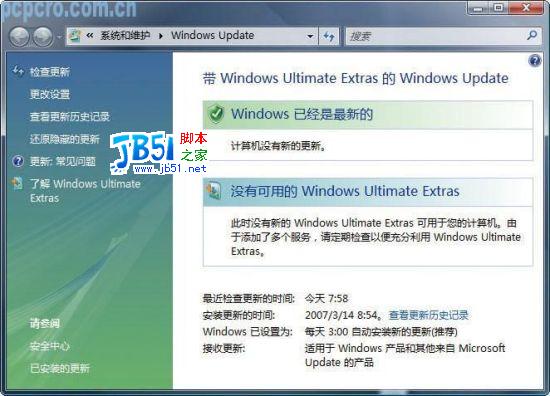
大部分缺少的驅動都可以通過Windows Update安裝
尋找丟失的驅動最簡單的辦法就是通過Windows安全中心。首先點擊“Windows Update”,然后點擊“檢查更新”,接著點擊“顯示可用更新”(圖3)。如果找到了可用的驅動,那么該設備就會被列在Windows Vista選項下。選擇你想要安裝驅動,然后通過點擊“安裝”按鈕確定安裝。通過這種方法,我們成功安裝了游戲控制器和網卡的驅動。
另一種方法是使用Windows XP中已經存在的驅動。在設備管理器中,用鼠標右鍵點擊有問題的設備,選擇“更新驅動程序軟件”,然后選擇“瀏覽計算機以查找驅動程序軟件”。接下來讓程序在XP的安裝分區(通常是D盤)中尋找,通過這種方法我們的RAID控制器也可以正常使用了。
不同系統中使用同一個程序
如果你已經在使用多重引導系統,并且安裝了兩個XP,那么你應該已經意識到,在兩個系統之間共用一個程序有時候可能并不是很順利。在Vista和XP的雙系統中也有類似的問題。
例如我們在XP下安裝的Paint Shop Pro 9就可以同時在Vista下使用,沒有任何問題,而Winamp 5.12報告說PX.dll文件丟失。雖然該程序依然可以運行,但是播放器無法初始化自己的數據庫。Adobe Acrobat 6 Professional則完全拒絕啟動,因為它找不到可用的序列號。Adobe Photoshop Elements 4可以啟動,但是Vista阻止了它,并彈出了應用程序兼容性向導,并指出Adobe Photoshop Elements有已知的兼容性問題。點擊“聯機檢查解決方案”鏈接后可以下載一個補丁。這些例子告訴我們,在全新安裝的系統上這類問題會少得多。
升級到Vista
不必專門為了遷移到Vista而進行全新安裝,但是直接從XP升級又容易引起各種問題。如果你正在考慮進行原位升級,首先要清楚的是,并不是每個版本的XP都可以升級到每個版本的Vista的。本文末尾的表格顯示了各種版本的XP和Vista之間的升級可行性,另外Windows 2000完全無法升級到Vista。
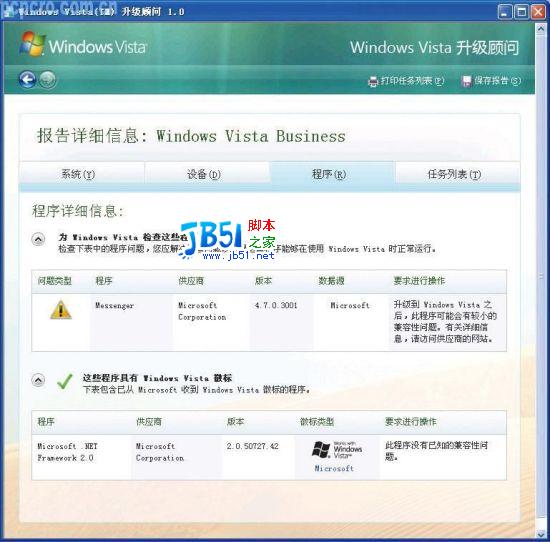
Windows升級顧問可以檢查你的系統是否適合升級到Vista
如果想把現有的XP升級到Vista,你需要在XP下運行Vista的安裝程序,并且系統盤至少要有8GB可用空間。如果不滿足這些條件,那么安裝程序就不會提供升級選項。從實踐經驗來看,潛在問題的數量意味著只有少數情況才建議進行升級安裝。例如,如果你的Windows XP也是剛安裝的,而且沒有多少重要數據。
如果打算升級,第一件事就是檢查現有軟硬件的兼容性。
將Vista安裝光盤放入光驅,在隨后出現的界面上點擊“聯機檢查兼容性”,隨后我們可以直接打開Windows Vista升級顧問網站(www.microsoft.com/windowsvista/getready/upgradeadvisor/default.mspx)。點擊Windows Vista升級顧問鏈接后可以下載一個6.4MB的文件,同時你還需要下載和安裝(如果當前系統中沒有安裝的話)MSXML XML服務,然后才可以運行升級顧問(圖4)。另外還必須確保桌面防火墻允許該程序訪問互聯網,否則程序將無法使用。點擊開始掃描按鈕即可開始檢查。一定要有點耐心,整個過程需要一定的時間來完成,當檢查完成后,請點擊“查看詳細信息”按鈕。
硬件
Windows升級顧問可以直接指出問題所在:如果你的系統適合使用Windows Vista,那么你將可以看到一條信息告訴你“您的計算機可以運行Windows Vista”,同時顧問還會為你推薦最適合的Vista版本,如果你的計算機沒有電視卡,那么推薦的通常是Windows Vista商業版。比推薦的版本更有趣的是列在設備和程序下的信息。只有在顧問判斷你的系統不適合使用Vista時才會顯示系統要求。
通過點擊詳細信息按鈕,你可以看到顧問找到了多少有關硬件和外設的問題。在我們實驗室的一臺測試計算機上,Vista升級顧問找到了四個問題,隨后全新安裝了Vista后,在設備管理器中,這四個發現問題的硬件都被用一個黃色的感嘆號標記了出來。
要求進行的操作一欄會告訴你該采取什么操作。例如在本例中,其中的三個設備都需要我們在安裝Vista后通過Windows Update安裝最新的驅動。另外升級顧問還判斷出,在我們的測試計算機上,RAID控制器工作在IDE模式下,無法用于Vista中。因為我們已經成功將該設備用在Vista下了,因此就直接忽略了這條信息。在“無法找到信息的設備”一欄中,該工具列出了所有沒有被正確識別出來的組件。在我們的測試中,該程序沒有識別出Canon Fax-LT290、AVM-NDIS驅動以及VMware虛擬以太網卡。
不兼容的軟件
點擊程序選項卡可以看到顧問在你系統中找到的和軟件有關的問題,無法在Vista下運行的應用程序都會被列在這里。在我們的測試中,顧問發現OEM版Nero刻錄軟件以及Alcohol 120%必須在進行升級之前卸載掉。根據升級顧問的建議,Nero可以在Vista下使用,然而事實并非如此。
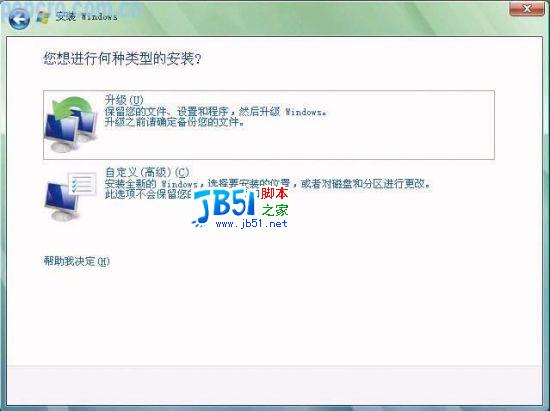
從XP升級到Vista需要的時間可能比全新安裝長兩倍
一定要小心列在這里的程序。如果你在Vista下運行這些程序,可能會導致問題,甚至引起系統崩潰。在很多情況下,列在這里的程序通常都是工作在系統底層的,例如防火墻以及反病毒軟件。有些微軟的應用程序,例如Intellitype Pro 5鍵盤驅動也會出現在這里。這些兼容性問題則成了你應該考慮全新安裝一個Vista,而非從XP上升級的主要原因。
如果你打算將現有的操作系統升級到Windows Vista,請打開任務列表。在那里,你可以看到顧問的所有建議。我們建議你在卸載了程序列表里列出的所有程序后重新運行升級顧問,這樣才可以檢查你的系統是否真的已經解決了所有存在的問題。
Vista的長征
點擊“現在安裝”,隨后讓計算機自動搜索更新程序。然后,輸入序列號,點擊“下一步”,然后選擇“升級”。隨后安裝程序會刷新頁面,并顯示出所有可能無法在Windows Vista下正常使用的系統組件列表。接著會開始安裝過程,并開始復制文件。升級安裝可能會需要90分鐘,幾乎是全新安裝的三倍。然而省卻了你轉移文件和設置的麻煩。
系統第一次重啟動后就會顯示Vista的桌面,你放置在XP桌面上的所有快捷方式都可以直接使用。然而,根據我們的經驗,Windows Vista升級顧問并不能識別所有程序,這可能導致問題。例如,試圖啟動Acronis Disk Editor就有可能引發藍屏錯誤,另外Vista還會限制Partition Magic 8的運行,因為存在已知的兼容性問題。因此在進行升級安裝前卸載所有和系統相關的程序是個好主意。我們的其他程序,包括Microsoft Office 2003、Paint Shop Pro以及Winamp都可以正常使用,另外可以正常使用的還包括網絡連接、共享文件夾、收藏夾,還有鼠標右鍵菜單。
硬件的麻煩就少多了。經過查看設備管理器發現,就算是Windows Vista升級顧問判斷有問題的硬件都可以在Vista下正常工作,只有Canon激光一體機上有一個問號。
當讀到這里時,你可能已經用上Vista了,不過請檢查所有關鍵應用程序,確保它們完全可以正常工作。歡迎使用Vista。
Vista升級的限制
在零售的Vista升級版軟件中有大量煩瑣的限制,這是因為微軟更改了升級操作執行的方式。如果你購買了一套升級版Vista,這當然要比完整版便宜一些,不過你必須在現有的XP系統下運行安裝程序,這樣才能確保你的系統是“升級”到Vista的。程序運行完成后,系統會重啟動,然后你才可以決定是進行原位升級還是全新安裝(你的XP系統將會被移動到一個叫做Windows.old的文件夾中)。
這意味著你無法通過升級版Vista安裝光盤進行徹底的全新安裝,每次都必須要先安裝XP。因為不是所有版本的Vista都帶有Vista的磁盤鏡像備份功能,因此這個限制會令很多人感到厭煩,而且為很多希望研究如何將XP的體積減小到最小的人提供了一次新的挑戰。nlite之類的工具可能會突然變得很流行。
在虛擬機中使用Vista
如果你希望能體驗一下Windows Vista,但又不想在你工作用的計算機上安裝,那么還可以考慮在虛擬機里安裝。
微軟的Virtual PC 2004不支持Vista,不過Virtual PC 2007目前已經正式發布了,而且是免費的(www.microsoft.com/windows/virtualpc/default.mspx),因此你可以在該軟件和免費的VMware Server之間選擇,后者也可以從其網站上免費下載。我們分別嘗試過這兩個軟件,都可以正常使用。然而在這兩種環境下都無法支持DirectX 9特性,因此無法打開Aero Glass桌面主題。整個安裝過程和在真實計算機中的安裝沒有區別,不過我們建議你給虛擬機分配至少512MB內存。

Vista可以在Virtual PC 2007中正常使用
Vista小提示
快速訪問命令
高級用戶可以自定義開始菜單,這樣運行命令就可以顯示在開始菜單上。
用鼠標右鍵點擊開始按鈕,從右鍵菜單中選擇屬性,然后打開開始菜單選項卡。點擊自定義按鈕打開自定義開始菜單對話框,選中“運行命令”選項。
分區大小
Vista中包含一個工具,可以讓你手工調整分區的大小。要使用該工具,請同時按下Windows徽標鍵和R鍵打開運行對話框,然后輸入“diskmgmt.msc”并回車。在隨后出現的磁盤管理窗口中,用鼠標右鍵點擊你想要縮小的分區,然后選擇“壓縮卷”。在隨后出現的對話框中輸入新的大小,然后點擊確定確認。最有用的是,這個功能甚至可以用在Vista的引導分區。
如果要增大一個分區的大小,選擇“擴展卷”,然后輸入相應的信息即可。不過這個功能只能用于該分區后面有可用空間的情況下。
管理員特權
如果你在Vista的命令行窗口使用bcdedit命令時收到了“拒絕訪問”的錯誤信息,那么很可能是因為你缺少所需的特權。要解決這個問題,打開“開始”|“所有程序”|“附件“,用鼠標右鍵點擊命令提示行命令,然后選擇“以管理員身份運行”。
順利遷移的小提示
不兼容的軟件
如果一個程序原本就無法在Vista下運行,那么從XP下把該程序的所有文件都復制過來使用也解決不了問題。這時候可以使用Windows升級顧問,另外還可以訪問Windows Vista軟件兼容性列表(www.iexbeta.com/wiki/index.php/Windows_Vista_Software_Compatibility_List)。
首先保存重要文件
如果打算從Windows XP升級到Vista,那么你一定要首先保存好所有私人數據,最簡單的方法是將它們全部都復制到其他分區中。除了那些你自己創建的文件夾外,Documents and Settings文件夾也是很重要的一個。Vista可以處理這里的數據,不過實際操作的時候,最好能額外備份這個文件夾的內容,以防不測。
Vista到Vista復制
通過使用Windows輕松傳送,我們還可以將數據從一臺Vista計算機移動到另一臺。在這種情況下,這和從XP移動到Vista的步驟是一樣的,但是這兩個分區必須具有一樣的目錄結構。
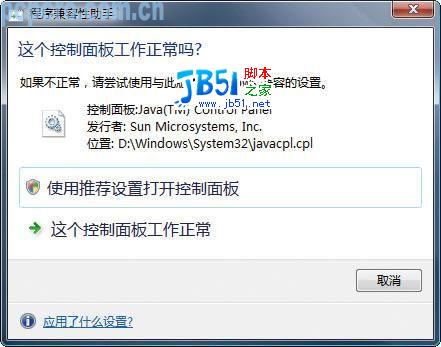
使用兼容性助手可以保證軟件在Vista下正常運行
新聞熱點
疑難解答
圖片精選